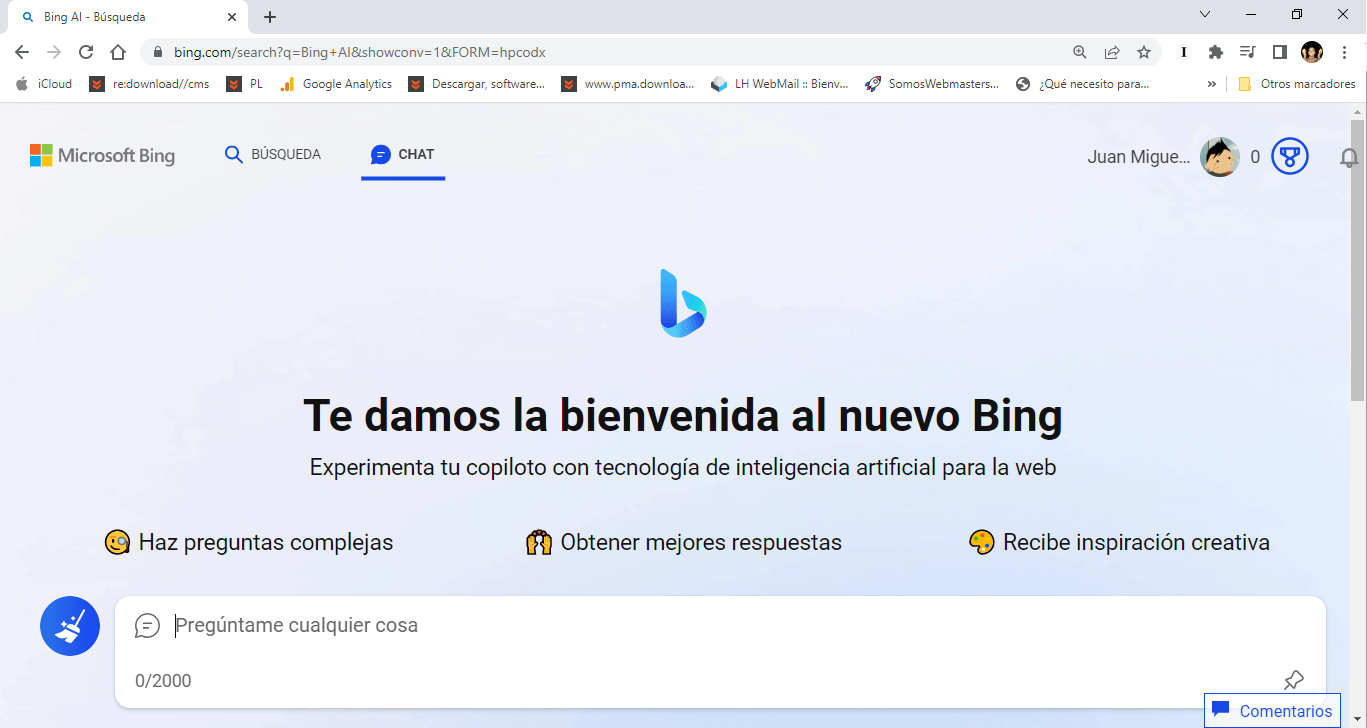Microsoft está viendo una oportunidad de ganar terreno en el sector de los motores de búsqueda gracias a su nuevo ChatBot de Bing. Están apostando por la inteligencia artificial para robar usuarios al todo poderoso motor de búsqueda Google. Para ello, el navegador Microsoft Edge incorpora de forma predeterminada el botón de Bing que te da acceso al ChatBot de inteligencia artificial de Microsoft. Pues bien, puedes habilitar el Chatbot IA de Bing en tu navegador Google Chrome.
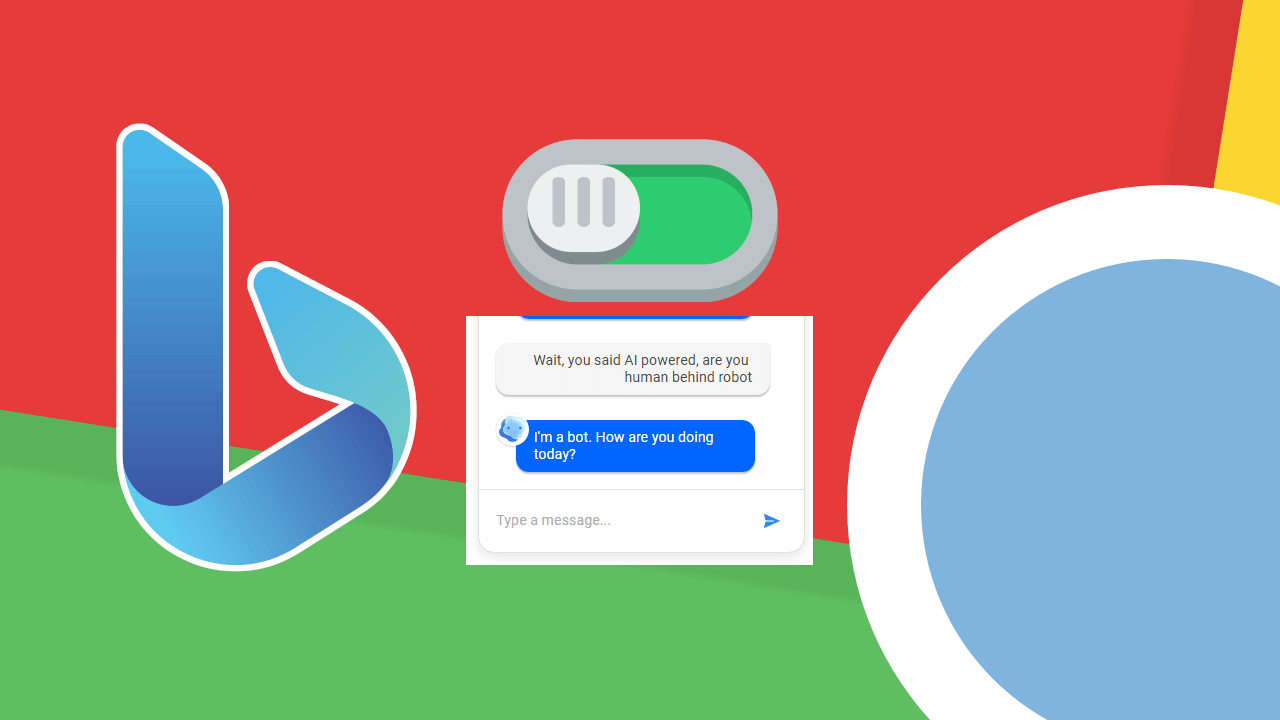
Tabla de Contenidos
Relacionado: Como desactivar u ocultar el botón chat de Bing | Microsoft Edge
Bing Chatbot IA es un chatbot inteligente desarrollado por Microsoft que utiliza procesamiento de lenguaje natural y aprendizaje automático para brindar asistencia y soporte a los usuarios. Al igual que su rival directo ChatGPT, es capaz de responder preguntas, ayudar con tareas específicas y proporcionar información sobre una amplia gama de temas.
Tal y como hemos mencionado, el Chat de Bing se incorpora de forma predeterminado en Edge, lo cual tiene sentido al tratarse de un navegador de la misma empresa Microsoft. Sin embargo, esto no ocurre en el navegador Google Chrome. Cabe destacar que Google está ya trabajando es su propio chatbot de inteligencia artificial que se llamará Bard.
Además, hay que tener en cuenta que incluso si abrimos Bing.com desde Google Chrome, NO podremos acceder al Chat. Esto hace que muchos usuarios se preguntan si: ¿podemos usar el Chatbot de Bing con IA en Chrome?. La respuesta es que Sí que se puede acceder a Bing Chatbot AI a través del navegador Chrome. Siguiendo unos sencillos pasos, puedes acceder fácilmente al chatbot y comenzar a interactuar con él.
Dicho esto, en este tutorial te mostramos como paso a paso como tener acceso a Bing Chatbot AI en Google Chrome para que puedas aprovechar al máximo esta poderosa herramienta:
Cómo acceder y usar Bing Chatbot AI en Chrome
1. Abre tu navegador Chrome y presione la tecla F12.
2. Esto hará que se abran las herramientas para desarrolladores en la que tienes que hacer clic en los tres puntos verticales de la esquina superior derecha.
3. Cuando se muestre el menú, deberás dirigirte a: Más herramientas > Condiciones de Red
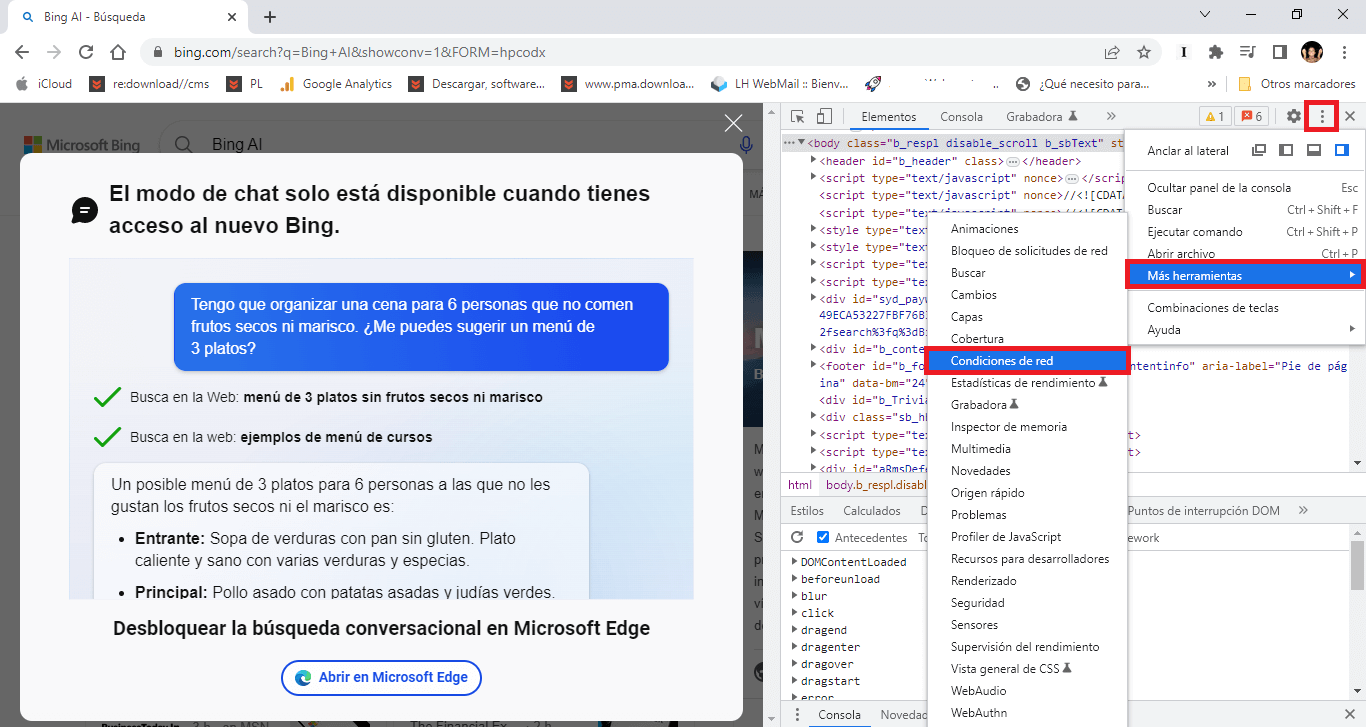
4. Ahora en la pestaña Elementos debes desplazarte hacia abajo hasta ver como en la última sección en la verás la pestaña Condiciones de Red en la que debes situarte.
5. Dentro de esta pestaña verás la configuración: User-Agent
6. Desmarca la casilla: Usar predeterminado del navegador.
7. Utiliza el menú desplegable para seleccionar la opción: Microsoft Edge (Chromium) – Windows
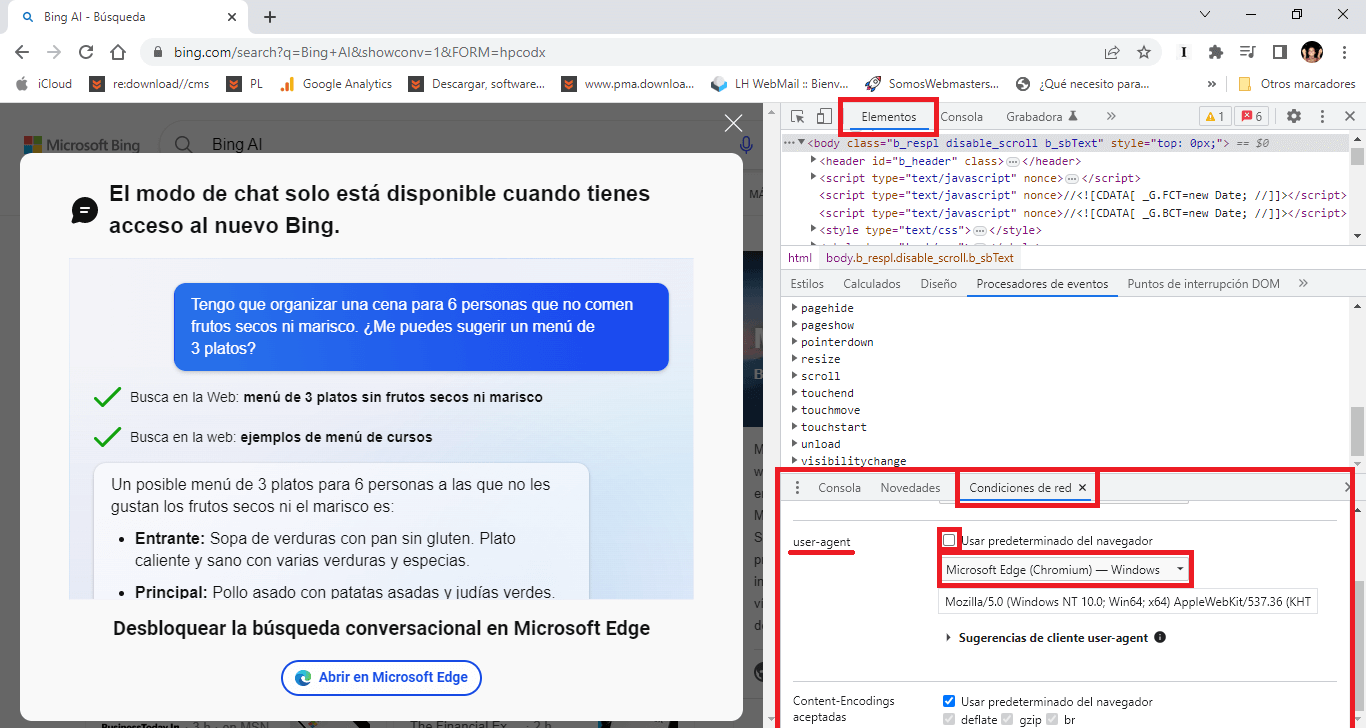
8. Ahora puedes cerrar la Herramientas de desarrollador.
9. A partir de este momento ya está todo listo para el uso del Chat AI de Bing en Google Chrome. Para usarlo debes acceder al motor de búsqueda: Bing.com
10. Ahora verás como la opción Chat se muestra en la cual debes hacer clic para acceder a dicha opción.
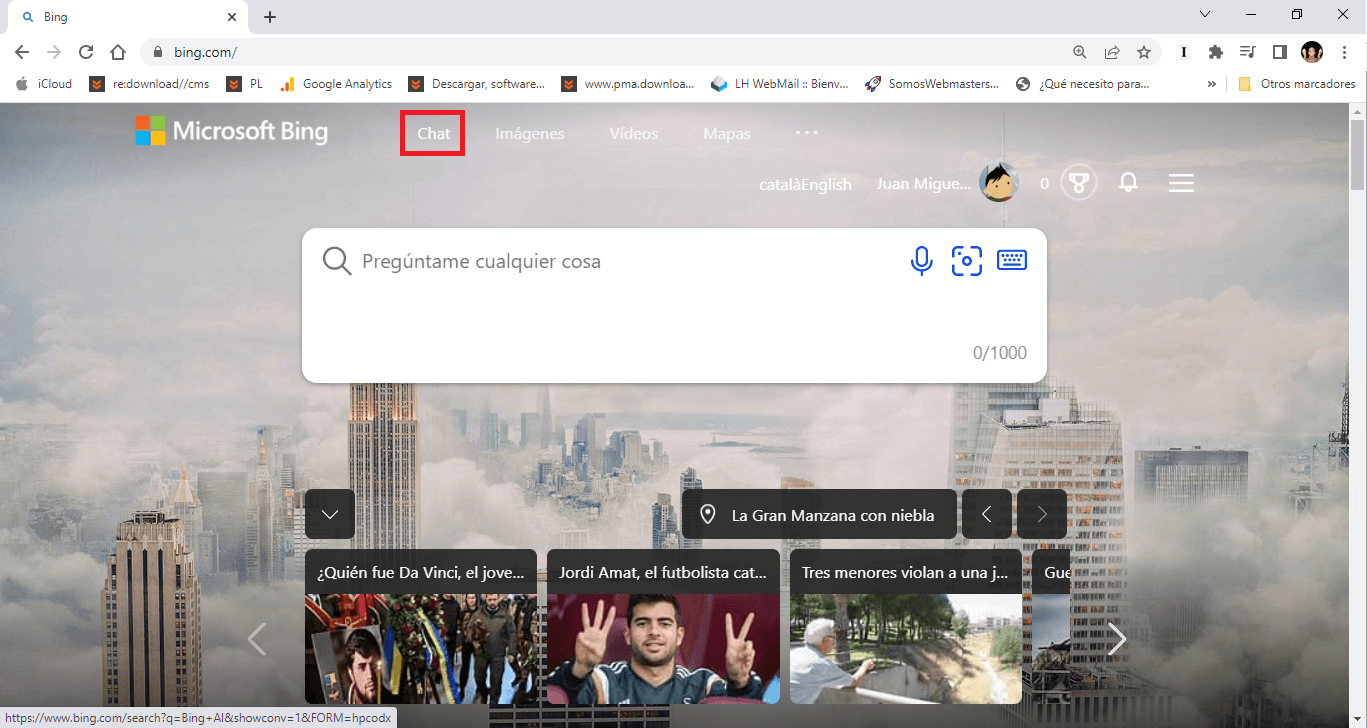
11. Esto hará que de forma automática, ahora el Chatbot IA de Bing esté disponible para su uso en Chrome.